Създаване и управление на шаблони за Word 2019

Научете как да създавате и управлявате шаблони за Word 2019 с нашето ръководство. Оптимизирайте документите си с персонализирани стилове.
С графичните обекти SmartArt на Excel 2010 можете бързо и лесно да конструирате фантастични графични списъци и диаграми във вашия работен лист. Списъците и диаграмите на SmartArt се предлагат в широк спектър от конфигурации (включително куп организационни диаграми и различни диаграми на процеси и потоци), които ви позволяват да комбинирате собствен текст с предварително дефинираните графични форми.
За да изберете и вмъкнете диаграма SmartArt, изпълнете следните стъпки:
В раздела Вмъкване щракнете върху бутона SmartArt в групата Илюстрации.
Появява се диалоговият прозорец Избор на графика на SmartArt.
Изберете категория в навигационния панел вляво, последвана от миниатюрата на списъка или диаграмата в централната част.
Десният панел описва избраната графика.
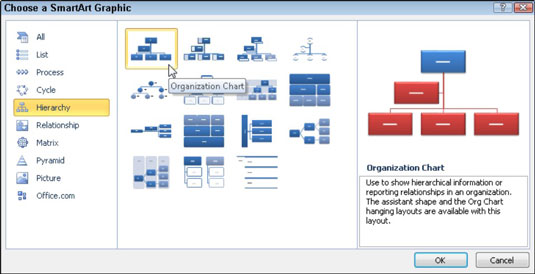
Изберете списъка или диаграмата на SmartArt, които да вмъкнете в работния лист в този диалогов прозорец.
Щракнете върху OK.
Excel вмъква основната структура на списъка или диаграмата във вашия работен лист заедно с текстов панел (с „Въведете текста си тук“ в заглавната лента) непосредствено вляво и [Текст] във фигурите в самата диаграма. Освен това на лентата се появява разделът SmartArt Tools Design.
След като вмъкнете основната графика на SmartArt, е време да добавите текста. Следвай тези стъпки:
Ако не виждате текстовия панел (с „Въведете текста си тук“ в заглавната лента) вляво от графиката на SmartArt, щракнете върху бутона Текстов панел в раздела Дизайн на инструменти за SmartArt.
Ако прозорецът за текст е бил затворен преди това, Excel не го показва автоматично, когато вмъкнете нова графика на SmartArt.
Въведете текста за първия обект в горната част на текстовия прозорец.
Щракнете върху първото текстово поле в текстовия прозорец, ако е необходимо.
Натиснете клавиша със стрелка надолу.
Точката на вмъкване се премества в текстовото поле за следващия обект в графиката.
Въведете текста за следващия обект в текстовия прозорец.
Продължете да въвеждате текст в прозореца за текст.
Ако имате нужда от още редове, когато стигнете до края на списъка, натиснете Enter.
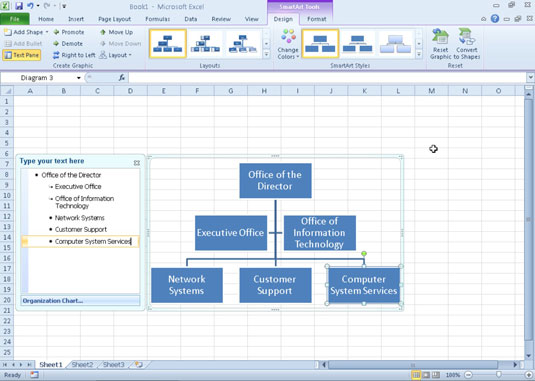
Добавяне на текст към нова графика на SmartArt.
Когато приключите с въвеждането на текст, щракнете върху клетка в работния лист извън графиката на SmartArt.
Екранът за текст се затваря и текстът, който сте въвели, се появява в графиката SmartArt.
Ако стилът на списъка или диаграмата на SmartArt, който изберете, идва с повече секции, отколкото ви е необходимо, можете да изтриете неизползваните графики, като щракнете върху тях, за да ги изберете (посочено от манипулаторите за избор и завъртане) и след това натиснете клавиша Delete.
Научете как да създавате и управлявате шаблони за Word 2019 с нашето ръководство. Оптимизирайте документите си с персонализирани стилове.
Научете как да настроите отстъп на абзаци в Word 2016, за да подобрите визуалната комуникация на вашите документи.
Как да блокирам Microsoft Word да отваря файлове в режим само за четене в Windows Microsoft Word отваря файлове в режим само за четене, което прави невъзможно редактирането им? Не се притеснявайте, методите са по-долу
Как да коригирате грешки при отпечатването на неправилни документи на Microsoft Word Грешките при отпечатването на документи на Word с променени шрифтове, разхвърляни абзаци, липсващ текст или изгубено съдържание са доста чести. Въпреки това недейте
Ако сте използвали писалката или маркера, за да рисувате върху слайдовете на PowerPoint по време на презентация, можете да запазите чертежите за следващата презентация или да ги изтриете, така че следващия път, когато го покажете, да започнете с чисти слайдове на PowerPoint. Следвайте тези инструкции, за да изтриете чертежи с писалка и маркери: Изтриване на линии една в […]
Библиотеката със стилове съдържа CSS файлове, файлове с разширяем език на стиловия език (XSL) и изображения, използвани от предварително дефинирани главни страници, оформления на страници и контроли в SharePoint 2010. За да намерите CSS файлове в библиотеката със стилове на сайт за публикуване: Изберете Действия на сайта→Преглед Цялото съдържание на сайта. Появява се съдържанието на сайта. Библиотеката Style се намира в […]
Не затрупвайте аудиторията си с огромни числа. В Microsoft Excel можете да подобрите четливостта на вашите табла за управление и отчети, като форматирате числата си така, че да се показват в хиляди или милиони.
Научете как да използвате инструменти за социални мрежи на SharePoint, които позволяват на индивиди и групи да общуват, да си сътрудничат, споделят и да се свързват.
Юлианските дати често се използват в производствени среди като времеви печат и бърза справка за партиден номер. Този тип кодиране на дата позволява на търговците на дребно, потребителите и обслужващите агенти да идентифицират кога е произведен продуктът и по този начин възрастта на продукта. Юлианските дати се използват и в програмирането, военните и астрономията. Различно […]
Можете да създадете уеб приложение в Access 2016. И така, какво всъщност е уеб приложение? Е, уеб означава, че е онлайн, а приложението е просто съкращение от „приложение“. Персонализирано уеб приложение е онлайн приложение за база данни, достъпно от облака с помощта на браузър. Вие създавате и поддържате уеб приложението в настолната версия […]








